|

tube :
Naise

Merci!

Tutoriel 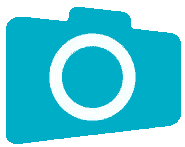 PSP 2019 par PrettyJu PSP 2019 par PrettyJu
 Pour faire
ce tutoriel, vous devez être à l'aise avec l'utilisation des calques Pour faire
ce tutoriel, vous devez être à l'aise avec l'utilisation des calques
et bien connaître les fonctions de votre PSP
****************
Matériel:
Un tube personnage de votre choix
et du
matériel
de ce
zip

 SVP, ne partagez pas ce matériel, je le crée pour
la réalisation de mon tutoriel uniquement. SVP, ne partagez pas ce matériel, je le crée pour
la réalisation de mon tutoriel uniquement.
Filtres:
Filters
Unlimited
Filter
Factory
Gallery
A, B, D,
F et P
Penta.com
......................................
 On n'oublie pas de sauvegarder souvent!! On n'oublie pas de sauvegarder souvent!!
Extraire et ouvrir le
matériel,
dupliquer. Fermer les originaux.
Juste
pour
vous
guider,
voici
les
couleurs
que j'ai
utilisées:
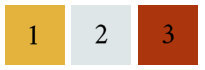
1 =
#e4b33d
2 =
#dee6e8
3 =
#ab350d
Alors, allons-y!
Ouvrir
une
nouvelle
image
900 x
600 px.
Peindre
cette
nouvelle
image
d’un
dégradé
en halo
(couleur
2
en
avant-plan,
couleur
1
en
arrière-plan):

Effets -
Modules
externes
- I.C.NET
Software
-
Filters
Unlimited
- Filter
Factory
Gallery
A -
Raygun...:

Calques
-
Dupliquer.
Effets -
Modules
externes
- I.C.NET
Software
-
Filters
Unlimited
- Filter
Factory
Gallery
P -
Frame
07...:

Dans la
palette
des
calques,
réduire
l'opacité
du
calque à
65%.
Mettre
le mode
de
recouvrement
du
calque
à:
Luminance
(ou tout
autre
mode
convenant
mieux à
vos
couleurs).
Calques
-
Fusionner
les
calques
visibles.
Calques
-
Dupliquer.
Effets -
Modules
externes
- I.C.NET
Software
-
Filters
Unlimited
- Filter
Factory
Gallery
B -
Button
Deluxe...:

Effets -
Effets
d'image
-
Mosaïque
sans
jointures:
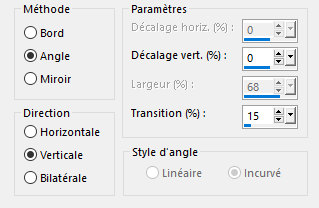
Effets -
Effets
d'image
-
Décalage:
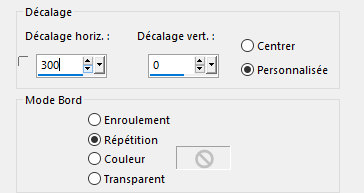
Effets -
Effets
d'image
-
Mosaïque
sans
jointures:
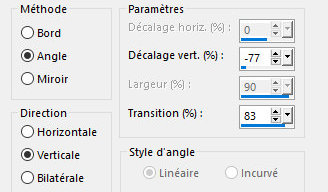
Effets -
Effets
d'image
-
Mosaïque
sans
jointures:

Dans la
palette
des
calques,
réduire
l'opacité
du
calque à
55%.
Mettre
le mode
de
recouvrement
du
calque
à:
Lumière
Douce
(ou tout
autre
mode
convenant
mieux à
vos
couleurs).
Calques
-
Fusionner
les
calques
visibles.
Effets -
Effets
de
réflexion
- Miroir
rotatif:
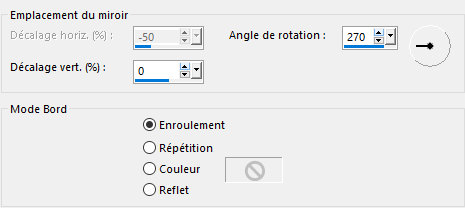
Calques
-
Nouveau
calque
raster.
Peindre
d’un
dégradé
en halo
(couleur
1
en
avant-plan,
couleur
3
en
arrière-plan):
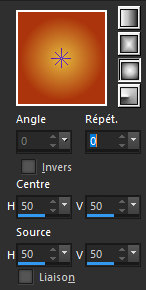
Dans la
palette
des
calques,
mettre
le mode
de
recouvrement
du
calque
à:
Lumière
Douce
(ou tout
autre
mode
convenant
mieux à
vos
couleurs).
Calques
-
fusionner
les
calques
visibles.
Calques
-
Nouveau
calque
raster
Peindre
de votre
dégradé
en halo
(en
mémoire).
Effets -
Modules
externes
- I.C.NET
Software
-
Filters
Unlimited
- Filter
Factory
Gallery
D -
Infini
Tiles:

Dans la
palette
des
calques,
réduire
l'opacité
du
calque à
70%.
Mettre
le mode
de
recouvrement
du
calque
à:
Lumière
Douce
(ou tout
autre
mode
convenant
mieux à
vos
couleurs).
Effets -
modules
externes
-
I.C.NET
Software
-
Filters
Unlimited
- Filter
Factory
Gallery
F -
Mapped
Thingies...:

Calques
-
fusionner
les
calques
visibles.
Calques
-
Nouveau
calque
raster
Peindre
de votre
couleur
2.
Sélections
-
Charger/enregistrer
une
sélection
-
charger
la
sélection
à partir
du
disque
Choisir
ma
sélection
"prettyju_belle_comme_un_coucher_de_soleil":

Sélections
-
Inverser.
DELETE.
Sélections
- Ne
rien
sélectionner.
Dans la
palette
des
calques,
réduire
l'opacité
du
calque à
45%.
Effets -
Modules
externes
- Penta.com
- color
dot:

Effets -
Effets
3D -
ombre
portée
noire:

Effets -
Effets
de bords
-
Dilater.
Édition - Copier/Coller le tube personnage comme nouveau
calque à l'endroit souhaité.
Effets -
Effets
3D -
Ombre
portée
(au
goût, si
désirée).
Calques
-
Nouveau
calque
raster
Placer
votre
couleur
1 en
avant-plan.
Appliquer
mon
pinceau
"prettyju_belle_comme_soleil_el1",
avec les
configurations
suivantes:

Effets -
Effets
3D -
Ombre
portée
(au
goût, si
désirée).
Calques
-
Nouveau
calque
raster
Placer
votre
couleur
3 en
avant-plan.
Appliquer
mon
pinceau
"prettyju_belle_comme_wa"
de la
couleur
désirée.
Effets -
Effets
3D -
Ombre
portée
(au
goût, si
désirée).
Image
-
Ajouter
des
bordures...
(symétriques,
1px,
votre
couleur
2).
Image
-
Ajouter
des
bordures...
(symétriques,
10px,
votre
couleur
3).
Image
-
Ajouter
des
bordures...
(symétriques,
1px,
votre
couleur
2).
Image
-
Ajouter
des
bordures...
(symétriques,
25px,
votre
couleur
1).
Avec
la
baguette
magique,
sélectionner
cette
bordure:

Effets -
Modules
externes
- Penta.com
- color
dot:

Image
-
Ajouter
des
bordures...
(symétriques,
1px,
votre
couleur
3).
Sélections
- Ne
rien
sélectionner.
Ajouter un calque, signer, fusionner tout (redimensionner selon vos besoins) et
sauvegarder en .jpg optimisé.
J'espère que vous vous êtes amusés!
Pretty xxxxxx
Voici
une
autre
version

tube:
Nikita-Rêveries
Si vous faites mon tutoriel,  envoyez-moi vos
versions! Il me fera grand plaisir de les exposer! envoyez-moi vos
versions! Il me fera grand plaisir de les exposer!
Vos versions ici
............................
RETOUR
Ce tutoriel est une idée originale de PrettyJu©
depuis 2002. Tous droits réservés-reproduction interdite. |